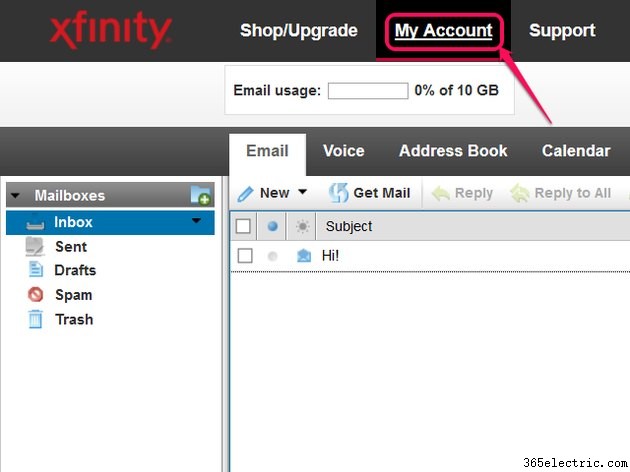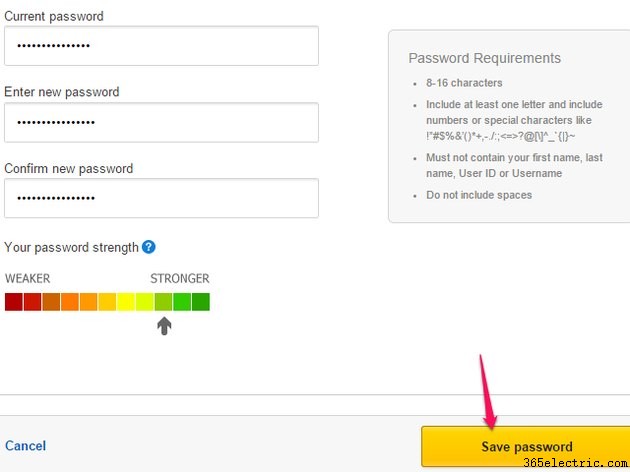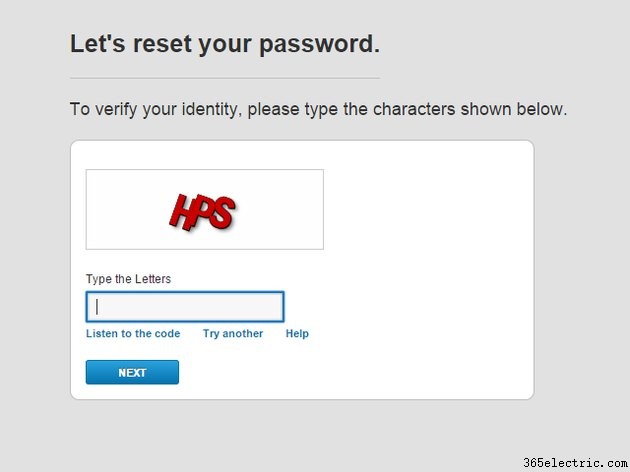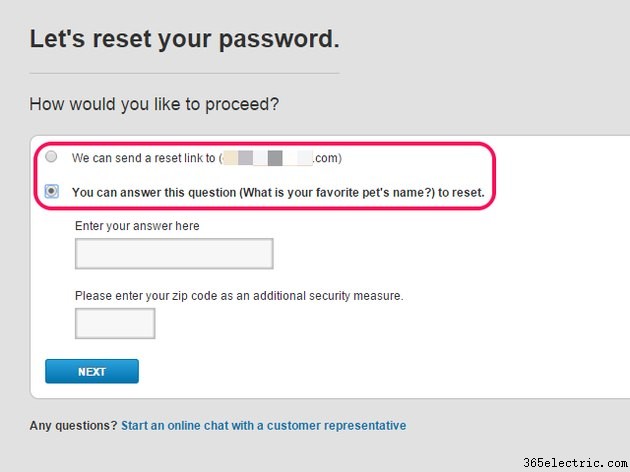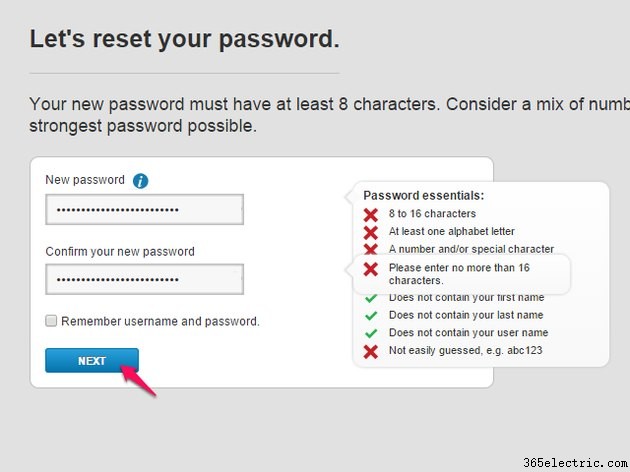A Comcast oferece duas maneiras de alterar a senha do seu nome de usuário Xfinity e da conta de e-mail associada. Se você souber sua senha atual, faça login no seu e-mail para iniciar o processo de alteração de senha. Caso contrário, a Comcast não enviará sua senha esquecida, mas permitirá que você a redefina usando uma pergunta de segurança ou um link de redefinição enviado para outro endereço de e-mail.
Alterar a senha
Etapa 1
Faça login na sua conta de e-mail Comcast Xfinity e clique em
Minha conta na parte superior da página da caixa de entrada.
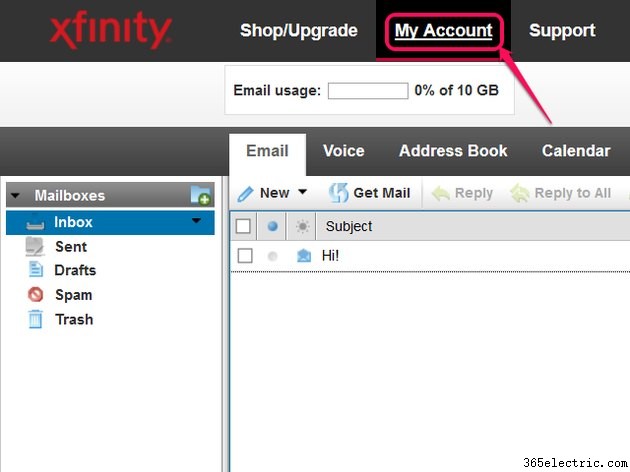
Etapa 2
Clique em
Gerenciar usuários e configurações na visão geral da sua conta e clique em
Alterar senha abaixo do nome da sua conta.

Dica
Se sua conta incluir vários usuários, verifique se o correto é exibido antes de clicar em
Alterar senha .
Etapa 3
Digite sua senha atual e escolha uma nova senha entre oito e 16 caracteres. A Comcast requer pelo menos uma letra e um número ou caractere especial e proíbe o uso de seu nome real, nome de usuário ou espaços. Depois de inserir a nova senha em ambos os campos, clique em
Salvar senha .
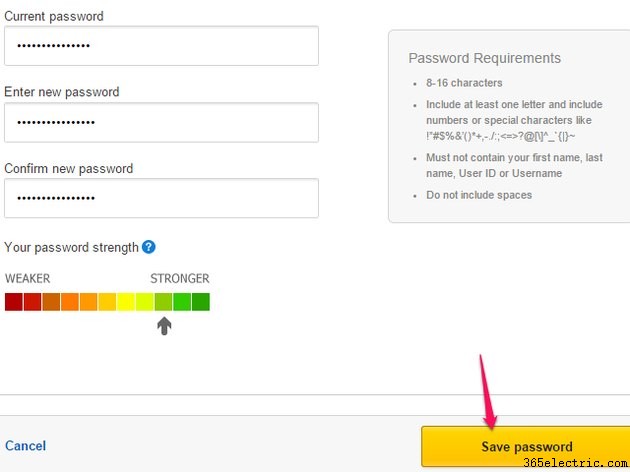
Redefinir a senha
Se você não souber sua senha atual, precisará redefini-la, mesmo que já esteja conectado ao seu e-mail.
Etapa 1
Saia da sua conta e volte para a tela de login. Clique em
Esqueceu sua senha? 
Etapa 2
Digite seu nome de usuário ou endereço de e-mail e digite as letras exibidas na caixa para provar que você é uma pessoa real. Clique em
Avançar .
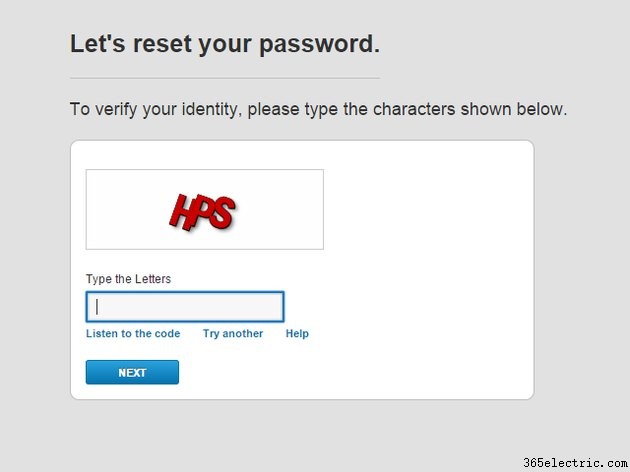
Etapa 3
Escolha responder à pergunta secreta da sua conta e fornecer seu CEP ou enviar um link de redefinição para seu endereço de e-mail de contato que não é da Comcast. Se o seu e-mail Comcast for o único e-mail associado à sua conta, você não terá a opção de um link de redefinição.
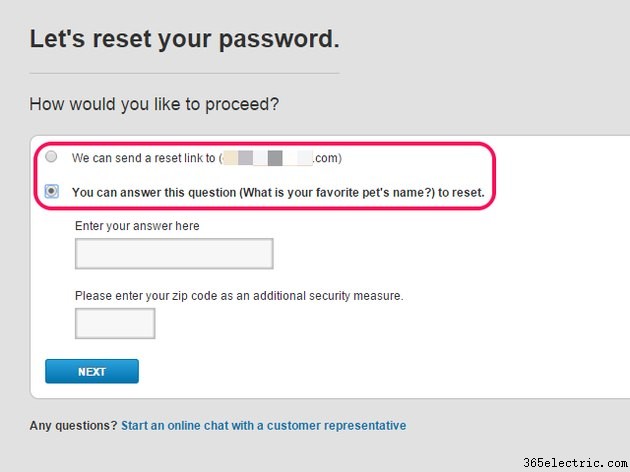
Etapa 4
Abra o link de redefinição em seu e-mail ou termine de responder à pergunta de segurança para acessar a página onde você escolhe uma nova senha. Digite a nova senha em ambos os campos e clique em
Avançar terminar. Use entre oito e 16 caracteres, com pelo menos uma letra e um número ou símbolo. Evite usar espaços ou seu nome ou nome de usuário na senha.
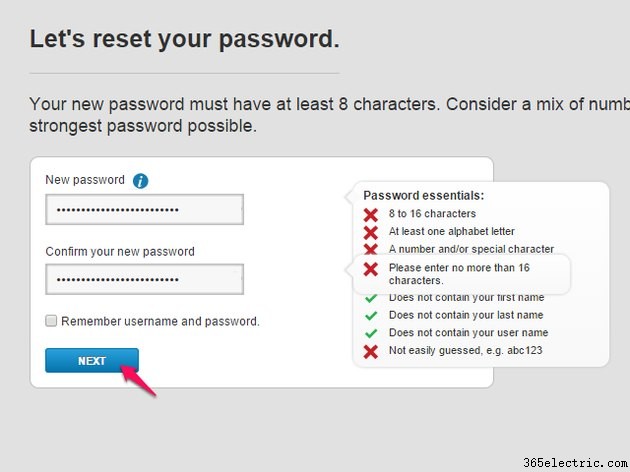
Dica
Se você não tiver um endereço de e-mail que não seja da Comcast vinculado à sua conta, considere adicionar um depois de recuperar o acesso. Clique em
Gerenciar usuários e configurações nas informações da sua conta e clique em
Adicionar um endereço de e-mail alternativo para recuperação de senha e notificações .